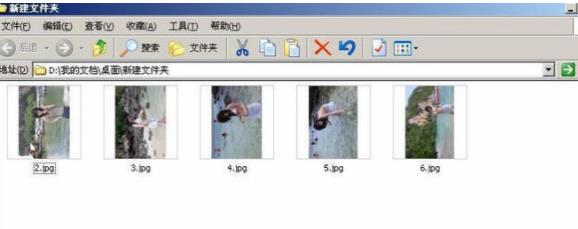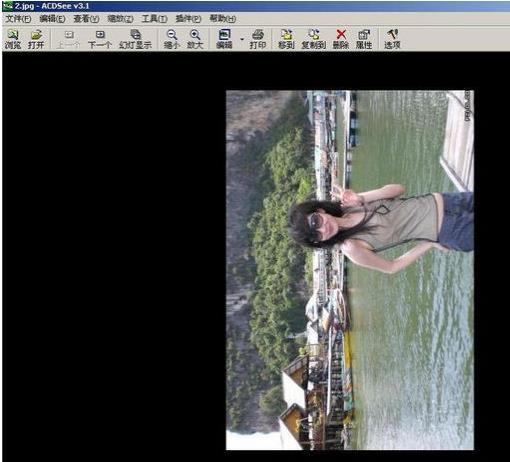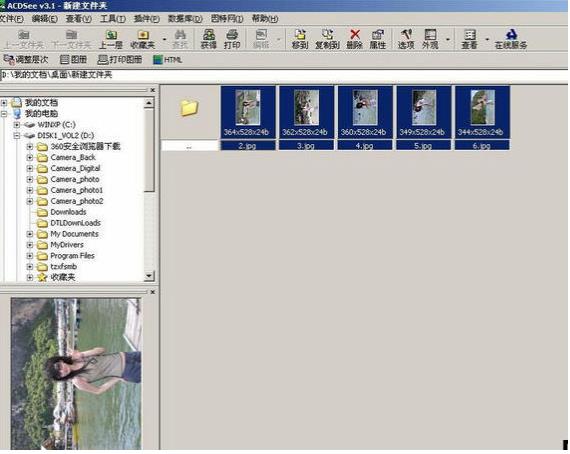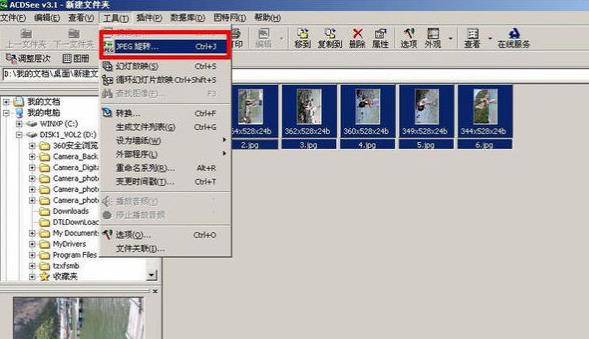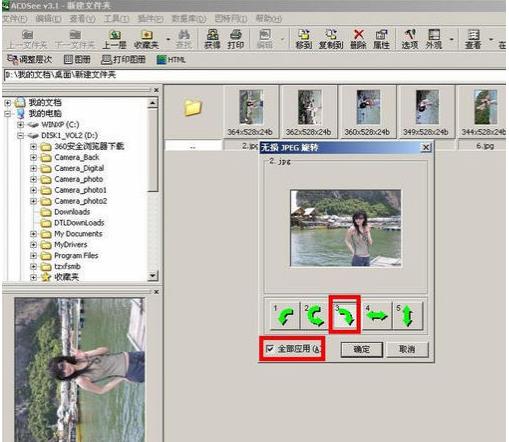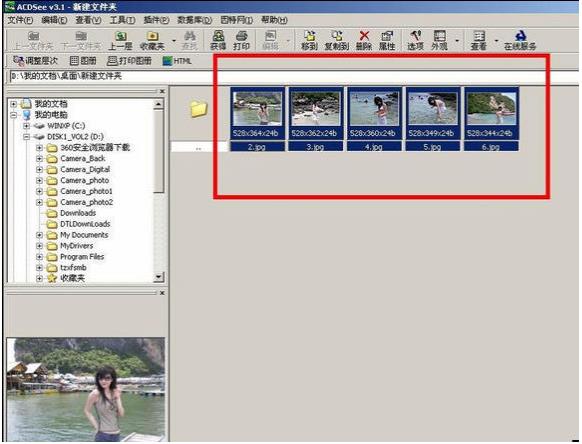ACDSee如何旋转图片 ACDSee旋转图片方法
时间:2020-06-19
|
文章作者:小欢
相信ACDSee这款软件,不少的用户们工作中都需要使用,但是你们了解ACDSee如何旋转图片的吗?下文就为大伙带来了ACDSee旋转图片的详细操作步骤。
1.先打开ACDSee软件,然后将要处理的图片统一复制到一个单独的文件夹。
2.接着用ACDsee来打开其中一个图片。
3.双击ACDsee中的这张图片,就直接进入ACDsee界面。
4.这时将所有图片全部选定,然后再点击工具-jpeg旋转。
5.然后在出现的旋转设置界面,可以直接选择全部应用,然后设定旋转方向点击确定就可以了。
6.这时旋转完毕之后,可以返回到ACDsee查看,可以看到这些图片已经全部旋转为正立的了。
点击查看更多↓
相关软件